Все способы:
Использование переносного носителя для хранения важной информации – это ошибка многих людей. Кроме того, что флешку можно легко потерять, она может выйти из строя и ценные данные будут потеряны. Примером тому служит ситуация, когда она не читается и просит запустить форматирование. Как получить доступ к нужным файлам, мы поговорим далее.
Что делать, если не открывается флешка и просит отформатировать
Сразу уточним, что мы говорим о такой ошибке, которая показана на изображении ниже.
Она обычно возникает, когда нарушена файловая система, например, из-за неправильного извлечения флешки. Хоть она и не работает, но её содержимое в этом случае не повреждается. Для извлечения файлов мы используем следующие способы:
- программа Active@ File Recovery;
- программа Recuva;
- команда Chkdsk.
Сразу следует сказать, что не всегда восстановление данных с переносного устройства заканчивается удачей. Вероятность того, что приведённые способы сработают, можно оценить в 80%.
Способ 1: Handy Recovery
Эта утилита платная, но имеет тестовый период на 30 дней, чего нам будет вполне достаточно.
Чтобы воспользоваться Handy Recovery, сделайте следующее:
- Запустите программу и в появившемся окне с перечнем дисков выберите нужную флешку. Нажмите «Анализ».
- Теперь выберите нужную папку или файл и нажмите «Восстановить».
- Кстати, красным крестиком отмечены ранее удалённые файлы, которые также можно вернуть.
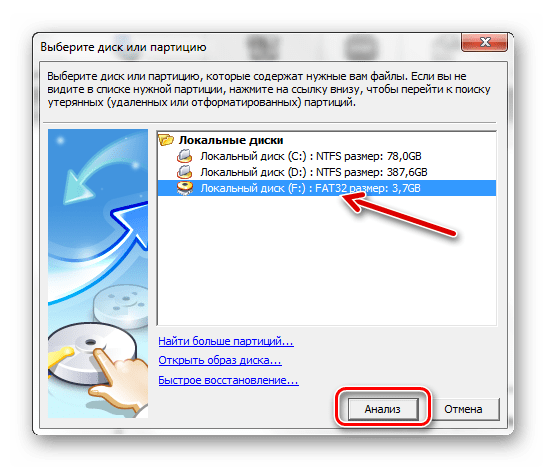
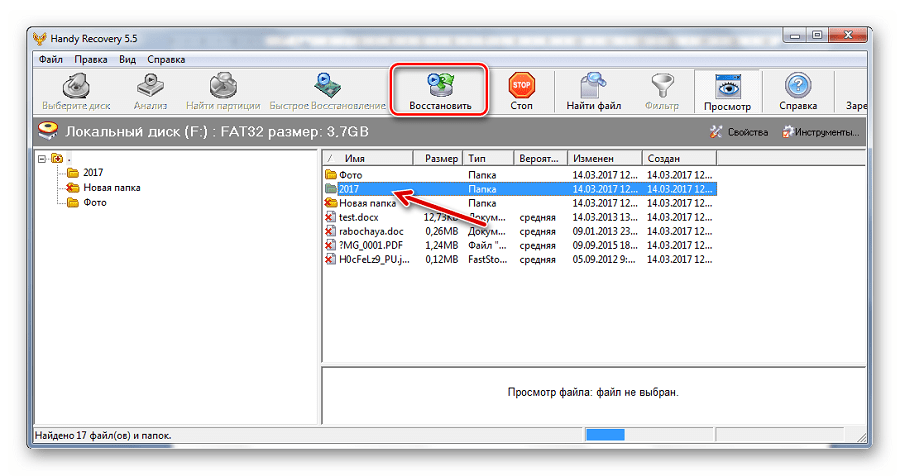
Как видим, использование Handy Recovery совершенно несложное. Если после выполненных выше процедур ошибка не исчезла, воспользуйтесь следующей программой.
Способ 2: Active@ File Recovery
Тоже платное приложение, но нам хватит и демо-версии.
Инструкция по использованию Active@ File Recovery выглядит вот так:
- Запустите программу. Слева выделите нужный носитель и нажмите «SuperScan».
- Теперь укажите файловую систему флешки. Если не уверены, отметьте все варианты. Нажмите «Запуск».
- Когда сканирование закончится, вы увидите всё, что есть на флешке. Кликните правой кнопкой по нужной папке или файлу и выберите «Восстановить».
- Осталось указать папку для сохранения извлекаемых данных и нажать кнопку «Восстановить».
- Теперь можно спокойно форматировать флешку.
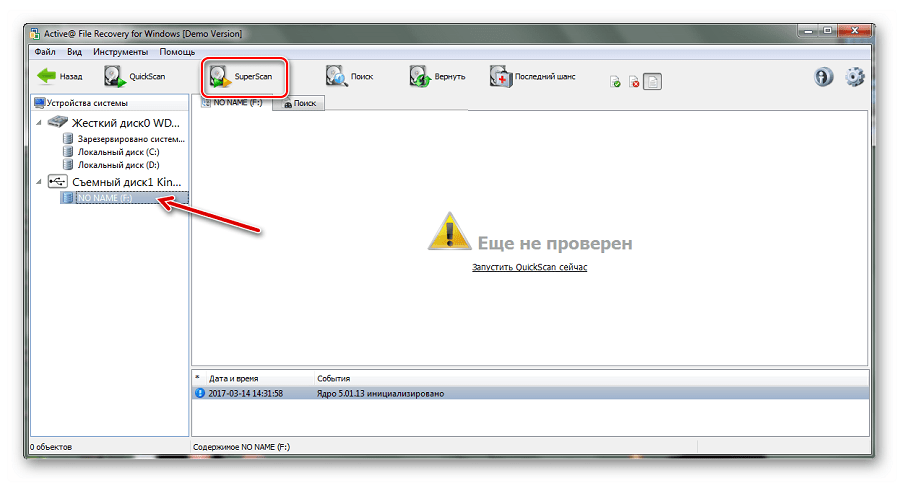
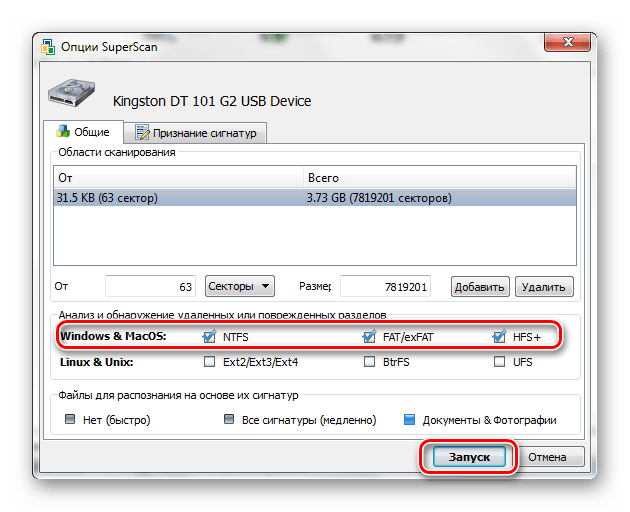
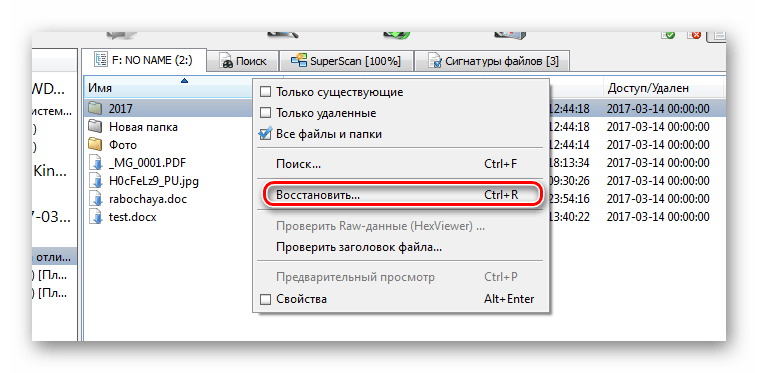
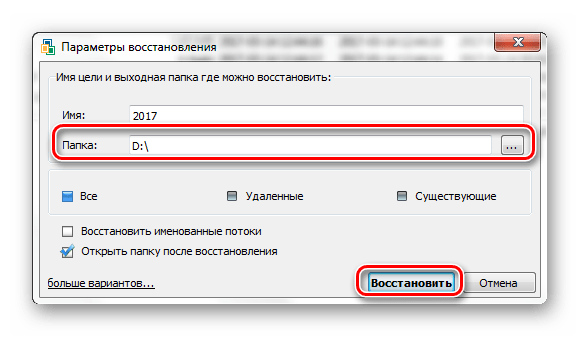
Читайте также: Руководство на случай, когда компьютер не видит флешку
Способ 3: Recuva
Эта утилита бесплатна и является хорошей альтернативой предыдущим вариантам.
Чтобы использовать Recuva, сделайте вот что:
- Запустите программу и нажмите «Далее».
- Лучше выбрать «Все файлы», даже если вам нужен конкретный тип. Нажмите «Далее».
- Отметьте «В указанном месте» и найдите носитель через кнопку «Обзор». Нажмите «Далее».
- На всякий случай поставьте галочку для включения углубленного анализа. Нажмите «Начать».
- Длительность процедуры зависит от объёма занимаемой памяти. В итоге вы увидите перечень доступных файлов. Отметьте нужные и нажмите «Восстановить».
- Когда файлы извлечены, можно форматировать носитель.
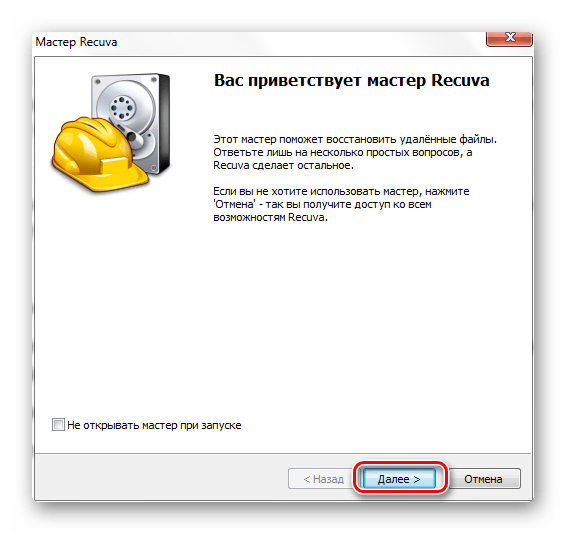
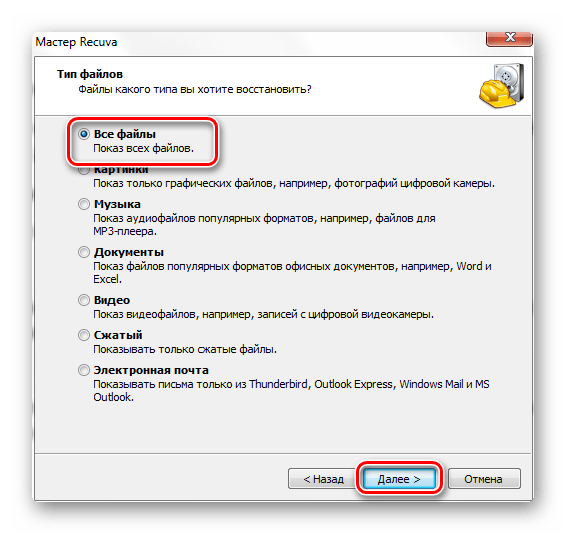
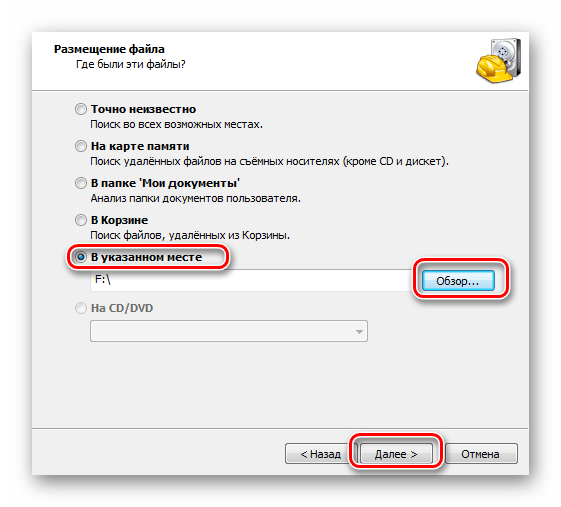
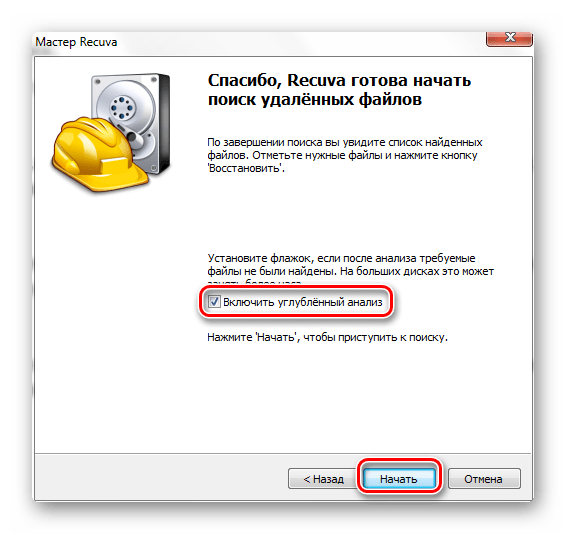
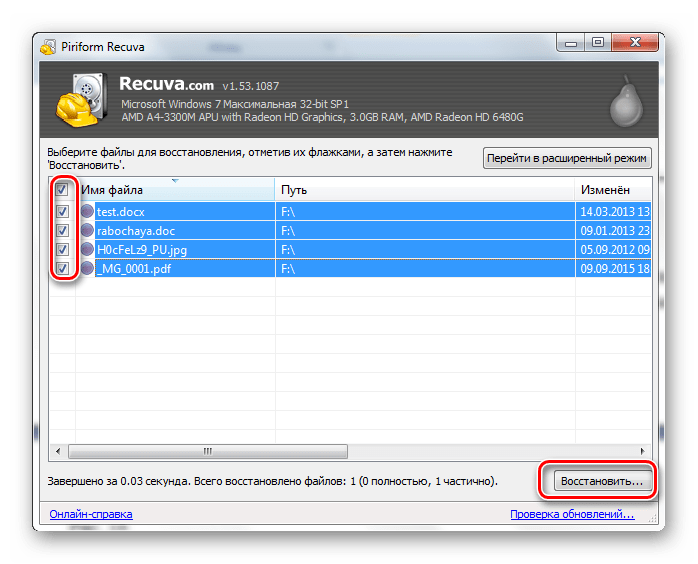
Если ни одна программа не видит носитель, то можете отформатировать его стандартным образом, но обязательно отметьте «Быстрое (очистка оглавления)», иначе данные не вернуть. Для этого просто нажмите «Форматировать» при возникновении ошибки.
После этого флешка должна отображаться.
Читайте также: Как вернуть удаленные файлы с флешки
Способ 4: Команда Chkdsk
Попытаться решить проблему можно, используя возможности Windows.
В данном случае необходимо сделать следующее:
- Вызовите окно «Выполнить» («WIN»+«R») и введите
cmd, чтобы вызвать командную строку. - Вбейте команду
Chkdsk g: /f, гдеg– буква вашей флешки. Нажмите «Ввод». - Если это возможно, запуститься исправление ошибок и восстановление ваших файлов. Всё будет выглядеть так, как показано на фото ниже.
- Теперь флешка должна открываться и все файлы станут доступными. Но лучше их скопировать и всё же провести форматирование.
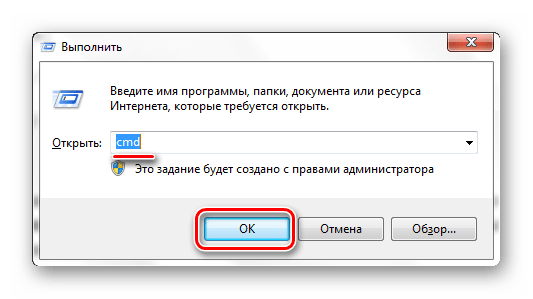
Читайте также: Как открыть «Командную строку»
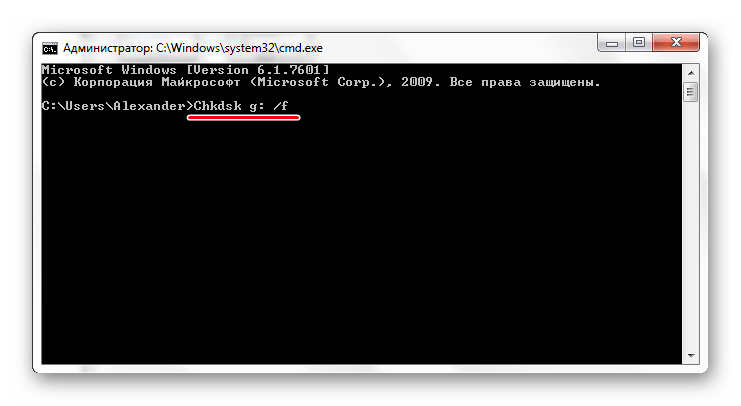
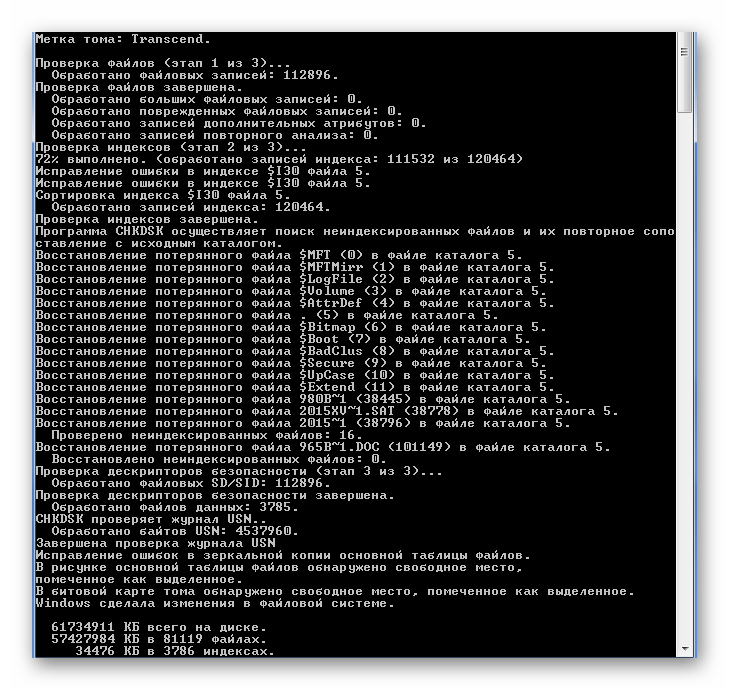
Если проблема действительно в файловой системе, то вполне можно решить её самостоятельно, прибегнув к одному из перечисленных выше способов. Если же ничего не выходит, возможно, повреждён контроллер, и за помощью в восстановлении данных лучше обратиться к специалистам.
 Наша группа в TelegramПолезные советы и помощь
Наша группа в TelegramПолезные советы и помощь
 lumpics.ru
lumpics.ru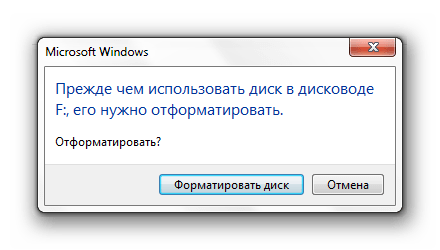
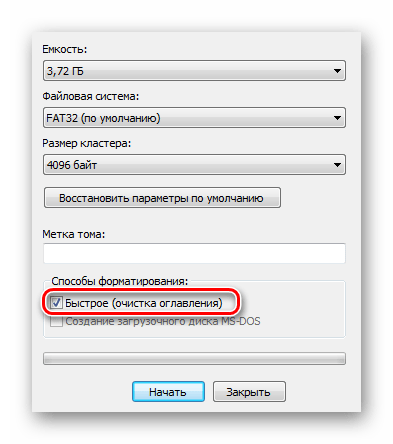




ЧТО ДЕЛАТЬ ЕСЛИ ФЛЕШКАК ПОСТОЯННО ТРЕБУЕТ ФОРМАТИРОВАНИЯ
Описывается ситуация для людей с ДЦП! Уровень — как разбить яйцо надо сковородкой, что бы оно вытекло в сковородку….
принтер просит переформатировать флешку в fat. Форматирую в Fat / eFat не помогает. И ответов нет
не видит , прогами просит форматирование.
Неужели нет способов без скачивания программ?(
Помог второй способ Active@ File Recovery. Файлы восстановились вроде все, без повреждений. Первый и третий способ не подошел. Четвертый способ не пробовала. Спасибо за вашу статью, очень помогла.
Помог последний вариант с командной строкой! До этого пробовал различные программы, мучился, не восстанавливались некоторые файлы, а оказалось все намного проще…Спасибо вам за совет)
Где же хранить информацию, если на флешках ошибка, на компе тоже ошибка, диск тоже перестает читаться? Где не ошибка?
Оксана, здравствуйте. Если информация действительно имеет высокую ценность для Вас, можно хотя бы время от времени делать ее резервную копию (как вариант, просто копируя на еще один накопитель). Но куда более лучшее решение — использование облачных хранилищ, тем более что выбирать есть из чего.
А для хранения фотографий и видео с мобильного устройства (Android или iOS, не важно) лучше всего использовать Google Фото — безлимитное, безопасное хранилище с автоматической синхронизацией.
Почему флэшка не форматируется и выбивает ошибку?помогите пожалуйста,только без скачивания программ!
Здравствуйте, Киса. Не факт, что без сторонних программ получится отформатировать флеш-накопитель, но для начала попробуйте сделать то, что описано четвертом способе этой статьи и отдельной инструкции на нашем сайте:
Форматирование флешки через «Командную строку»
Дополнительно: Как отформатировать флешку, если она защищена от записи
Скиньте пожалуйста хоть одну ссылку, где можно скачать хотя бы одну программу по восстановлению флэшки. Заранее спасибо.
Скажите, а чем вас не устраивают ссылки на каждую из трех программ, рассмотренных в статье?
Что делать, если файлы с помощью программы восстановились, но они повреждены
что делать если флешка не форматируется
Что делать когда флэшка форматирова?
Программы для восстановления файлов, о которых идет речь в статье, подойдут и в случае форматирования флешки.
моя флешка зашишено с с bitlokera как мне тсправит ошибку?? зарани спс!!!
Берем в руки молоток и восстанавливаем файлы на флешке.Простой и эффективный способ.
Здравствуйте, а как можно восстановить данные, если флешку уже не удается открыть ее для прямого доступа. Т.е. в первых 3-х способах она вообще не отображается, а в последних способах не получается получить доступ к носителю?
Добрый день. Правильно понимаю, ваш компьютер вообще не видит флешку? Если да, попробуйте изучить эту статью.
Добрый день. Попробовал воспользоваться средствами винды. Ответило что файловая система RAW недопустима для виндовс. Но, спасибо что хоть приоткрыло))) Это СД карта к фотоаппарту. Попробую подключить фотоаппарат со вставленной картой к компу. Посмотрим что скажет.
Сейчас в свойствах не отражается файловая система, а раньше была RAW, при форматировании виндой такой системы даже не предлагают. Чем я только ее не пробовал отформатировать, ничего не помогает. Что я делаю не так???????????????
Быстрая чистка произошла, но Флеш карта SD 4гига не форматируется. Что делать?
Андрей, правильно ли я понимаю, вы хотите просто форматировать флешку?